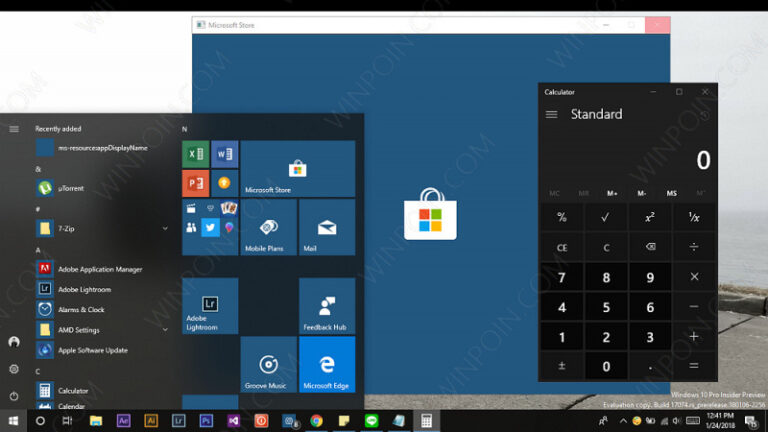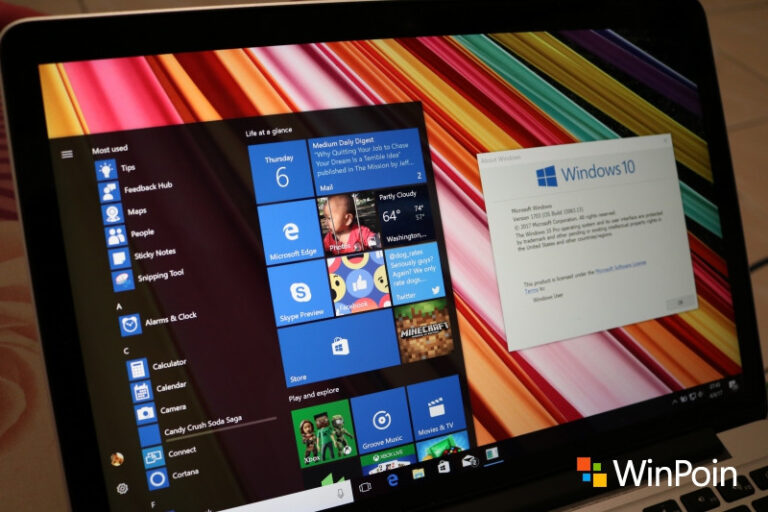Taskbar pada Windows sudah dimplementasikan pada ekosistem Windows oleh Microsoft semenjak era Windows 1.0. Kehadiran Taskbar tentunya sesuatu yang penting, karena kita dapat melihat Aplikasi apa saja yang sedang terbuka, serta tambahan informasi seperti tanggal dan jam saat ini.
Seiring berkembangnya versi Windows hingga sekarang (Windows 10), Taskbar tetap ada dengan mengikuti ciri khas dari versi Windows terkait.
Pada artikel kali ini, WinPoin akan memberikan tips bagi kamu untuk mengatur Taskbar Windows 10, sehingga dapat membuat kamu lebih produktif.
Memindahkan Posisi Taskbar
Kamu dapat memindahkan posisi Taskbar ke posisi berbeda selain dibawah (Default). Untuk memindahkannya, klik kanan pada Taskbar dan pastikan opsi “Lock the taskbar” tidak tercentang.

Jika sudah, kamu dapat memindahkan posisi Taskbar dengan cara drag and drop Taskbar ke posisi yang diinginkan. Perlu diketahui, bahwa tips ini bergantung pada selera penggunanya.
Maksimalkan Ruang pada Taskbar
Semenjak Cortana mulai dimunculkan oleh Microsoft di Windows 10, ruang pada Taskbar cukup terbanyak terambil oleh search bar Cortana. Untungnya, Microsoft memberikan kamu opsi untuk menyembunyikan Cortana, caranya klik kanan pada Taskbar lalu pilih opsi Cortana dan pilih antara menampilkan Seach box, hanya munculkan icon Cortana saja, atau menyembunyikannya.

Selain itu kamu dapat menyembunyikan icon WiFi, sound, atau indikator baterai (Laptop) ke sistem tray.
Aktifkan fitur Quick Launch Bar
Jika kamu familiar dengan Windows XP atau Vista, maka fitur ini tidak asing lagi buat kamu. Quick Launch Bar memungkinkan kamu untuk mengakses aplikasi/file secara cepat. Cara membuatnya, klik kanan pada Taskbar – Toolbars – New toolbar.

Kemudian pilih folder yang diinginkan, jika sudah maka kamu dapat mengakses folder tersebut secara cepat melalui Taskbar.

Menyembunyikan Icon My People
Pada major update Creators Update, Windows 10 mendapatkan banyak fitur baru, salah satunya adalah My People. Jika kamu tidak menggunakan fitur ini, maka kamu bisa menyembunyikannya dengan mudah. Navigasi ke pengaturan Taskbar di Settings – Personalization – Taskbar.

Kemudian switch ke Off pada pengaturan Show contacts on the taskbar.
Nah itu dia beberapa tips yang bisa kamu lakukan untuk memaksimalkan ruang pada Taskbar Windows 10. Jika kamu memiliki tips lainnya, pastikan kamu menyampaikannya melalui kolom komentar.